概要
このガイドでは、「マネーフォワード クラウド開業届」で作成した開業届を電子申告する方法についてご説明します。
使い方ガイド
対象ページ
設定>開業届の電子申告
対象のお客さま
マネーフォワード クラウド確定申告アプリをご利用中のお客さま
目次
事前準備
マイナンバーカード・スマートフォンの用意
マネーフォワード クラウド確定申告アプリで電子申告を行うためには、事前に以下の用意が必要です。
- 適切な電子証明書が格納されたマイナンバーカード
- マイナンバーカード読取対応のスマートフォン
マイナンバーを使ってe-Taxでログインする方法は、以下国税庁のページをご参照ください。
マイナンバーカード方式について|国税庁
マイナンバーカードの読み取りに対応したスマートフォンについては、以下のページをご参照ください。
iPhoneの対応端末|地方公共団体情報システム機構
Androidの対応端末|地方公共団体情報システム機構
e-Taxの利用者識別番号の取得・紐づけ
e-Taxを利用するためには、税務署が発行するIDである「利用者識別番号」を取得し、マイナンバーとの紐づけを行う必要があります。
「App Store」または「Google Play」でスマートフォンアプリのマイナポータルをダウンロードし、利用者識別番号の取得と紐づけを行ってください。
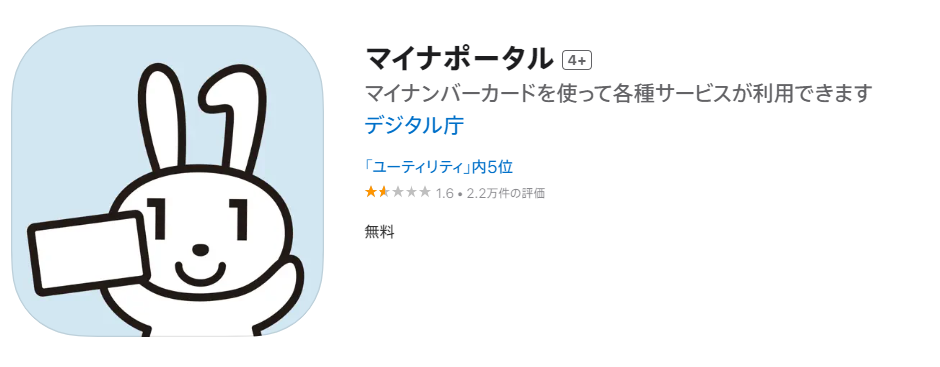
出典:Apple,「App store 確定申告はマネーフォワード 青色申告・白色申告対応」(2025年5月13日)
- e-Taxの利用者識別番号の取得手順は、国税庁の「マイナポータルとの連携|国税庁」に記載されています。「(2)スマートフォンをご利用の場合(Android端末・iPhone)」を参照し、設定を行ってください。
- 弊社コンタクトセンターでは、利用者識別番号の取得に関するご案内はできません。操作についてご不明な場合は、税務署にお問い合わせください。
クラウド確定申告アプリのダウンロード
開業届の電子申告は、マネーフォワード クラウド確定申告アプリから行います。
「マネーフォワード クラウド開業届」の「③書類の提出」画面にある「提出方法を選びましょう」で「スマホで電子申告(おすすめ)」を選択し、表示されたQRコードを読み取ってダウンロードしてください。

操作方法
- 「マネーフォワード クラウド開業届」で開業届を作成します。
- 「③書類の提出」画面で表示したQRコードを読み取り、「ログイン」をタップします。
マネーフォワード クラウド確定申告アプリに切り替わらない場合は、再度QRコードを読み取ってください。
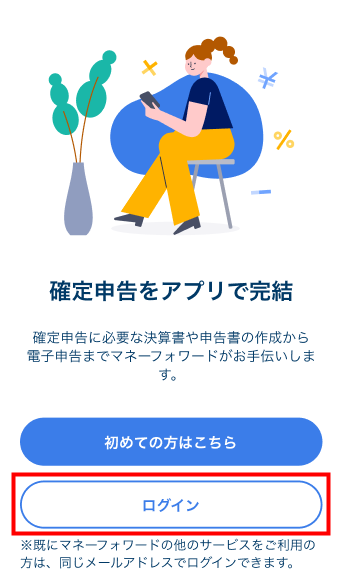
- 「あなたについて教えてください」画面の「事業者タイプ」で「個人または個人事業主」を選択します。
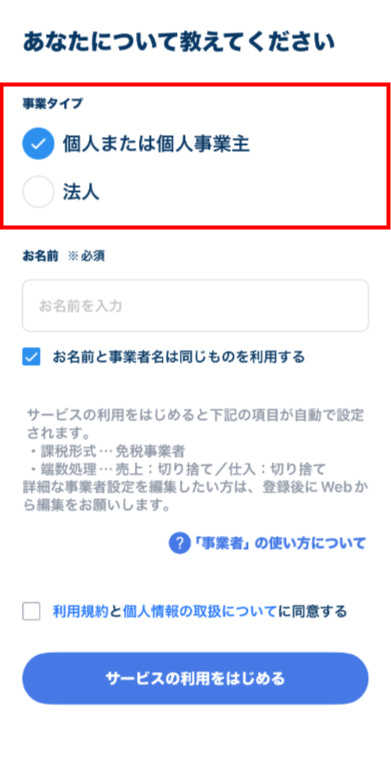
- 「利用規約」と「個人情報の取扱について」をタップして確認し、問題がなければチェックボックスにチェックを入れて「サービスの利用をはじめる」をタップします。
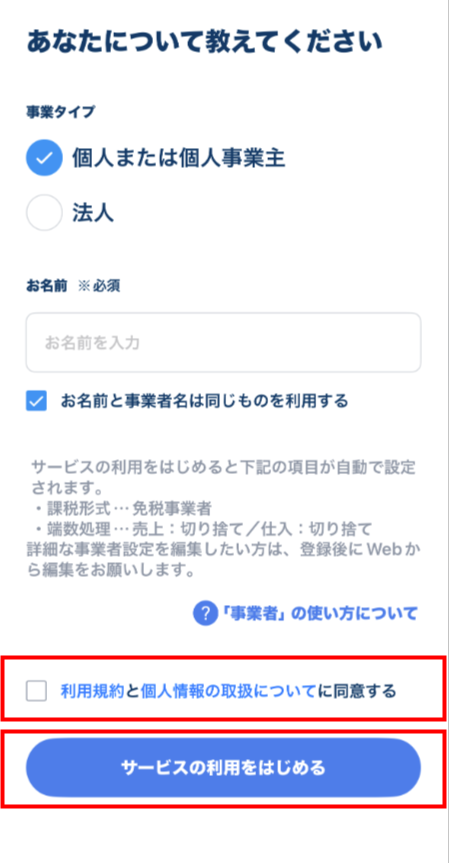
- 「開業届等を確認(PDF)」画面で「開業届等を確認(PDF)」をタップし、提出書類を確認します。
修正箇所がある場合は、「マネーフォワード クラウド開業届(web版)」をタップして変更してください。
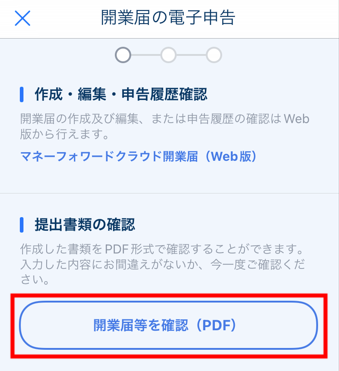
- 提出書類に問題がなければ、「開業届を提出する」をタップします。
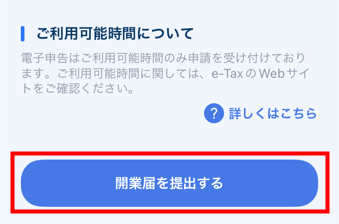
- 「開業届を提出する」画面でマイナンバーとマイナンバーカードに紐づく16桁の利用者識別番号を入力し、「次へ進む」をタップします。
紐づいていない利用者識別番号を入力した場合、データは送信できません。
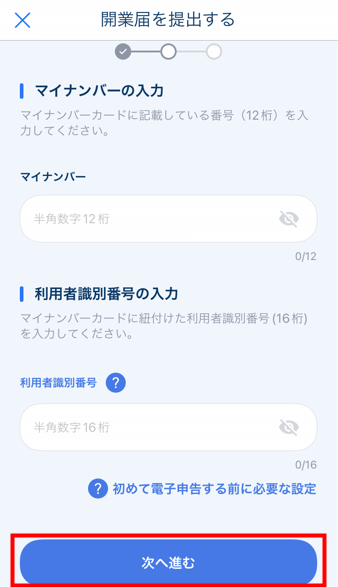
- 「署名用パスワード」と「利用者証明用パスワード」を入力し、「読み取り開始」をタップします。
「署名用パスワード」は6桁から16桁の大文字英数字、「利用者証明用パスワード」は4桁の半角数字で入力してください。
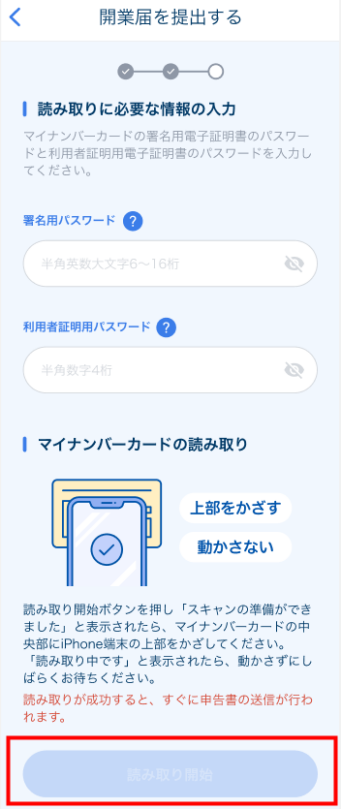
- 「開業届データの送信が完了しました」と表示されたことを確認します。
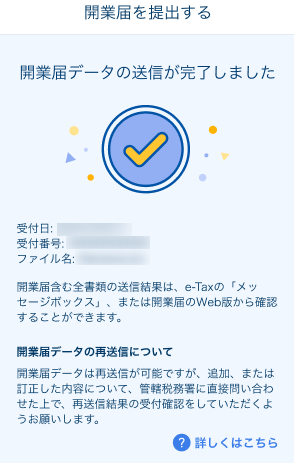
クラウド確定申告アプリの初期設定
マネーフォワード クラウド確定申告アプリを利用していない場合は、続けて設定を行います。
- 「開業届を提出する」画面の下部で「初期設定に進む」をタップします。
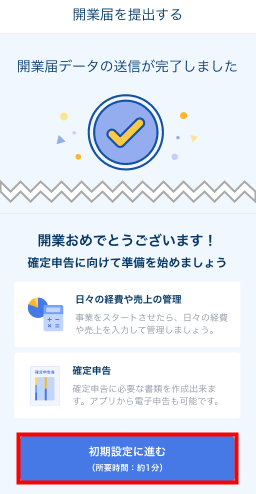
- 「あなたについて教えてください」画面で設定項目を入力・選択し、「サービスの利用をはじめる」をタップします。
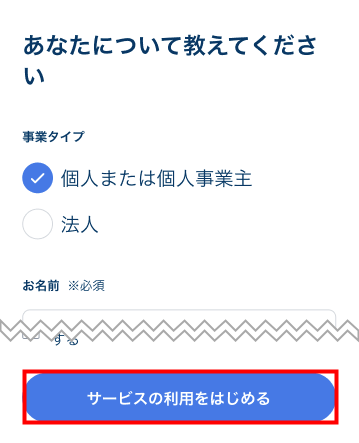
- 「確定申告タイプ」の診断画面が表示されたら、「診断をはじめる」または「診断をスキップしてはじめる」をタップします。
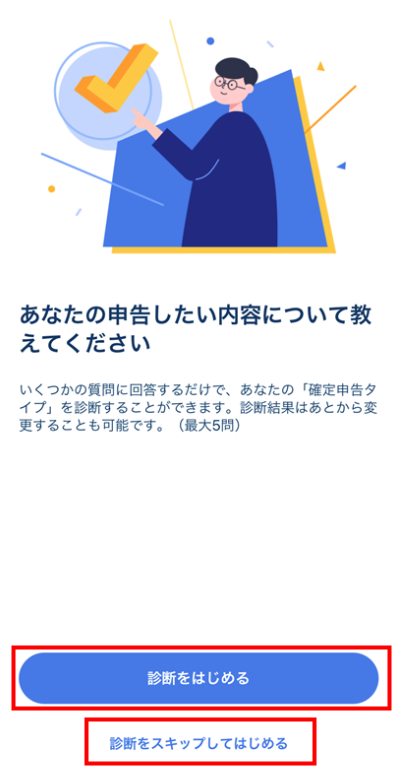
- 表示された申告タイプを確認します。
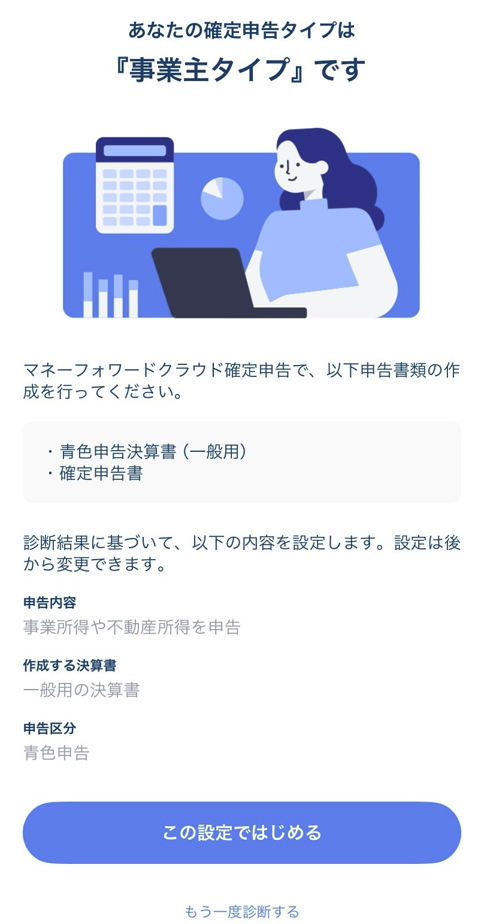
確定申告タイプごとの確定申告の流れは、以下のガイドをご参照ください。
「事業主タイプ」の申告の流れ
「納税・還付タイプ」の申告の流れ
送信状況の確認
電子申告が完了すると、「マネーフォワード クラウド開業届」の「開業届提出完了履歴」やe-Taxの「受信通知」画面で送付状況を確認できます。
クラウド開業届の「開業届提出完了履歴」
クラウド開業届の「ホーム」画面にある「開業届提出完了履歴」では、マネーフォワード クラウド確定申告アプリを利用して行った電子申告の履歴を直近5件まで確認できます。
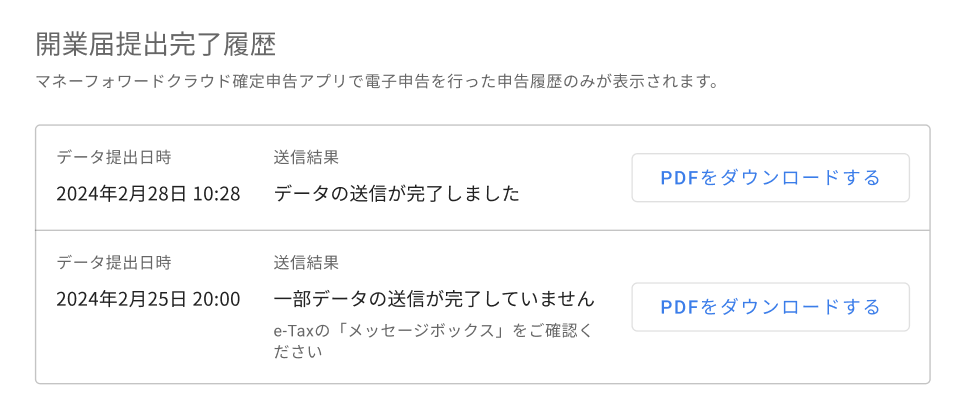
詳細は以下のガイドをご参照ください。
「ホーム」画面の使い方
e-Taxの「受信通知」画面
e-Taxの「受信通知」画面では、開業届が送付された旨のメッセージを確認できます。
「受信通知」画面は、Web版のe-Taxソフトにログインし、メインメニューのメッセージボックスにある「お知らせ・受信通知」をクリックして確認してください。
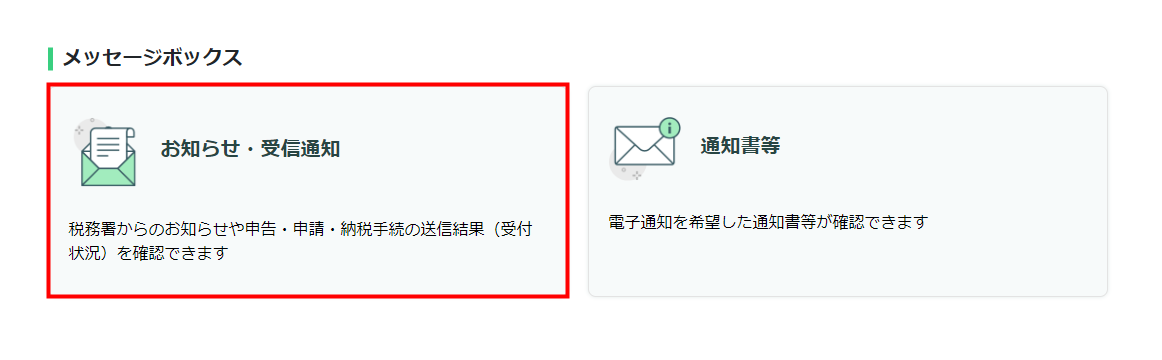
出典:国税庁,「e-Taxソフト(WEB版)」を加工して作成(2025年5月13日)
なお、e-Taxの「受信通知」画面では、電子申告を行ったことを証明する電子申請等証明書の交付申請が可能です。
「受信通知」の確認方法は、以下国税庁のページをご参照ください。
パソコンを利用してe-Taxソフト(WEB版)で受付結果(受信通知)を確認するにはどうすればいいですか。|国税庁
メッセージボックスについて|国税庁
- クラウド確定申告アプリを利用して電子申告を行った場合、クラウド開業届の「開業届提出完了履歴」や、e-Taxで確認できる「受信通知」などが控えの代わりとなります。
- 2025年(令和7年)1月以降、収受日付印が押された申告書等の控えは発行されなくなりました。詳細はこちらの国税庁のページをご参照ください。
補足
本項では、以下のような状況における対処方法を説明します。
利用者識別番号を取得していない場合
利用者識別番号を取得していない場合は、以下国税庁のページで作成手続きを行ってください。
作成・送信する開始(変更等)届出書の選択|国税庁
利用者識別番号が不明な場合
利用者識別番号は、e-Taxで確認できます。
確認方法は、以下国税庁のページをご参照ください。
マイナンバーカード方式により利用開始の手続を行いましたが、利用者識別番号及び暗証番号がわかりません。どうしたらよいですか。|国税庁
マイナンバーカードの読み取りがうまくいかない場合
カードの読み取り位置が適切ではない場合、マイナンバーカードが読み取れない場合があります。
読み取りには時間がかかる場合があるため、読み取り完了までしばらくお待ちください。
必要に応じて、以下マイナポータルのページをご参照ください。
マイナンバーカードを読み取るとき、エラーは出ないが、ずっと読み取れません。|マイナポータル
「開業届データの送信に失敗しました」と表示される場合
「開業届データの送信に失敗しました」と表示される場合は、画面に表示されているメッセージに応じて対応してください。
詳細は以下のガイドをご参照ください。
Q. スマホでの電子申告時にエラーが発生して送信できません。対処方法を教えてください。
※本サポートサイトは、マネーフォワード クラウドの操作方法等の案内を目的としており、法律的またはその他アドバイスの提供を目的としたものではありません。当社は本サイトに記載している内容の正確性・妥当性の確保に努めておりますが、実際のご利用にあたっては、個別の事情を適宜専門家に相談するなど、ご自身の判断でご利用ください。
頂いた内容は、当サイトのコンテンツの内容改善のためにのみ使用いたします。

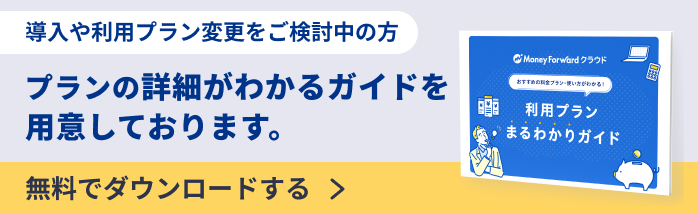
よく見られているガイド
- 新規アカウント登録ログイン


